Cara Memperbaiki Kode Kesalahan 1068 di Windows 10/11
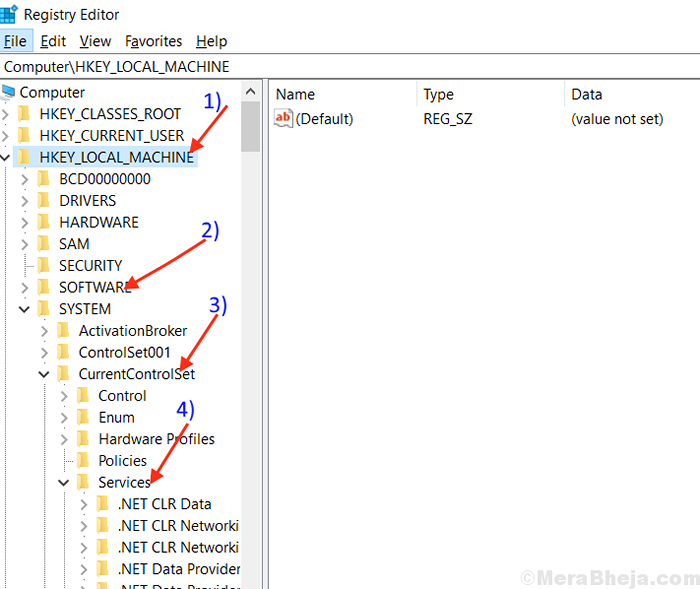
- 3926
- 532
- Hector Kuhic
Kode Kesalahan Windows 1068 dihasilkan ketika layanan ketergantungan gagal memulai grup atau layanan. Ini dapat mencegah pengguna menghubungkan ke jaringan nirkabel atau memulai layanan firewall. Sebelum akan memecahkan masalah masalahnya, Menyalakan ulang komputer Anda dan periksa apakah masalahnya masih berlanjut atau tidak.Coba perbaikan ini jika me -reboot komputer Anda tidak memperbaiki kesalahan-
Daftar isi
- Perbaiki 1 - Menggunakan alat msconfig
- Fix-2 Restart Layanan WLAN AutoConfig
- Memperbaiki-3 mengatur ulang adaptor jaringan Anda-
- Perbaiki- 4 Perluas grup administrator Anda-
- Perbaiki 5- Perbarui Driver Adapter Jaringan Anda
- FIX-6 Reset TCP/IP ke Default-
- Perbaiki-7 Perbaiki registri Anda
Perbaiki 1 - Menggunakan alat msconfig
Pertama -tama Anda harus menyiram DNS
1 - Untuk itu, cari cmd Di kotak pencarian, klik kanan dan klik Jalankan sebagai administrator.
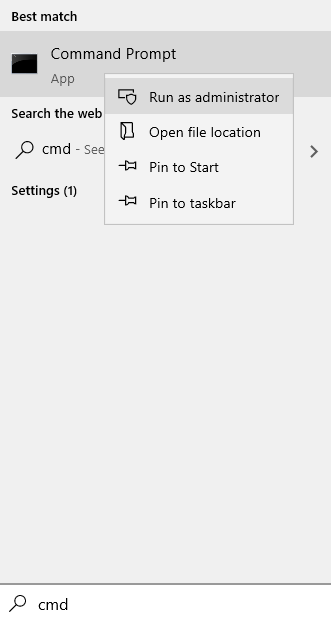
2 - Sekarang, ketik Ipconfig /flushdns di dalamnya dan tekan kunci enter
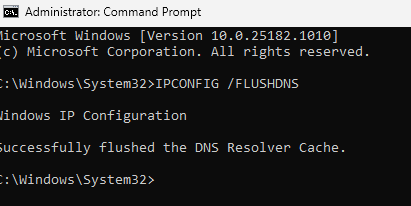
Sekarang, kami akan melanjutkan untuk membuka msconfig. Pertama -tama Open Run Command Box.
1. Untuk membuka jendela Run, tekan Kunci Windows + R kunci bersama dari keyboard.
2. Menulis "msconfig"Di dalamnya dan klik"OKE“.
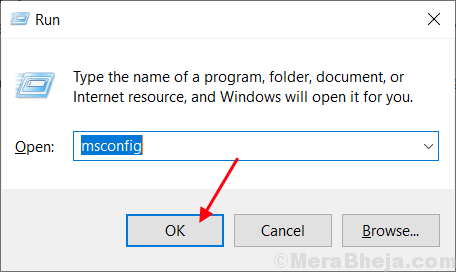
3. Sekarang, pilih Startup normal Pilihan.
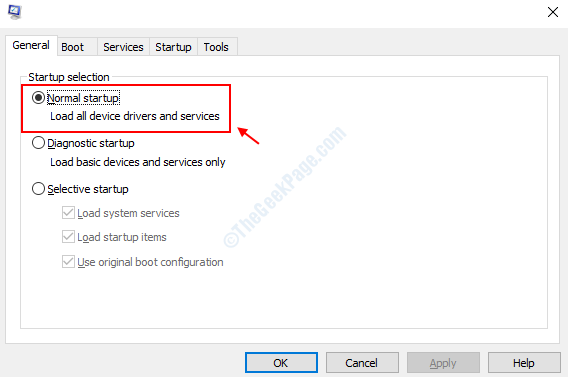
4. Untuk menyimpan perubahan ini, Anda harus mengklik “Menerapkan"Dan klik"OKE“.
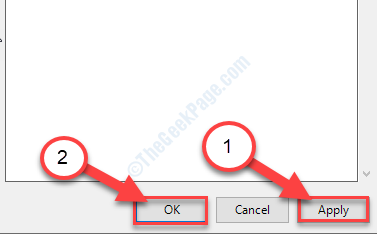
Fix-2 Restart Layanan WLAN AutoConfig
Masalah ini dapat terjadi jika komputer Anda WLAN Autoconfig Layanan salah dikonfigurasi. Untuk memperbaiki WLAN Autoconfig Layanan Ikuti langkah -langkah ini-
1. Tekan Kunci Windows+R dan jalankan jendela akan terbuka,
2. Karena Berlari jendela, Anda harus mengetik "jasa.MSC“. Klik "OKE“.

Jasa akan buka.
2. Sekarang gulir ke bawah sampai Anda mencapai “WLAN Autoconfig ”Dan klik kanan di atasnya. Klik "Mengulang kembali".
Jika Mengulang kembali tombol adalah abu -abu ( cara dengan disabilitas) lalu klik "Awal".
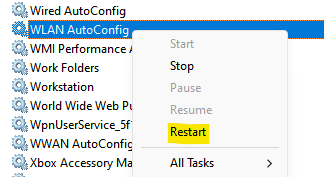
3. Sekarang, klik dua kali "WLAN Autoconfig " dan klik menu tarik-turun di samping opsi ”Jenis startup: " dan pilih "Otomatis“. Klik "Menerapkan"Dan kemudian"Oke“.

4 - Sekarang, temukan Windows Defender Firewall Properti dari daftar.
Ulangi langkah 2 dan 3 untuk layanan ini juga.
5 - Menyalakan ulang Komputer Anda dan masalahnya harus diperbaiki. Jika masih ada maka lakukan perbaikan berikutnya.
Memperbaiki-3 mengatur ulang adaptor jaringan Anda-
Terkadang masalah dengan adaptor jaringan Anda dapat menyebabkan kegagalan ketergantungan layanan atau kelompok lokal dan menghasilkan kode kesalahan -1068. Coba setel ulang adaptor jaringan Anda dengan langkah -langkah ini-
1. Tekan 'Kunci Windows+R'Dan ketik "cmd”Dan tekan Ctrl+Shift+Enter bersama.
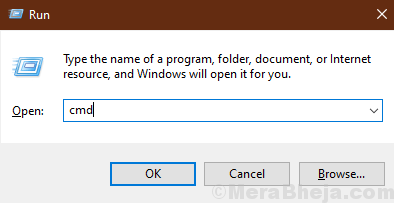
2. Ketik ini ”Netsh Winsock Reset Catalog“Perintah di Command prompt Dan kemudian Anda harus menekan Memasuki kunci.

3. Sekarang, ketik perintah ini dan tekan enter.
reset reset netsh int ip.catatan
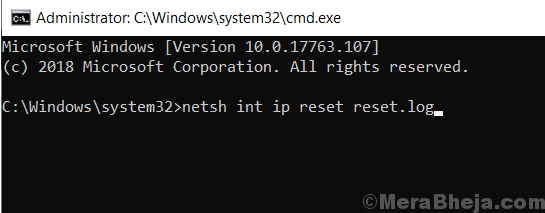
4 -Sekarang Jalankan perintah yang diberikan di bawah ini
Ipconfig /flushdns
Kemudian, tutup Command prompt Dan menyalakan ulang komputer Anda dan periksa apakah masalahnya masih ada atau tidak.
Pergi untuk perbaikan berikutnya jika kesalahan masih muncul.
Perbaiki- 4 Perluas grup administrator Anda-
Beberapa fitur, pengaturan, dan aplikasi Windows menyebabkan kesalahan jika diluncurkan oleh a Pengguna/akun non-administratif. Ini mungkin memicu masalah ini. Untuk memperluas grup administrator Anda, ikuti langkah -langkah ini-
1. Tekan Kunci Windows+S bersama -sama, dan ketik "cmd“.
2. Sekarang, klik kanan di “Command prompt"Dan kemudian klik pada"Jalankan sebagai administratoR".

2. Setelah membuka Command prompt jendela, ketik ini ”Administrator Kelompok Lokal Net LocalService /Add“Perintah dan kemudian tekan Memasuki.

3. Ketik ini "Net LocalGroup Administrators Networkservice /Add“Perintah dan tekan enter.

4. Tutup Command prompt terminal dan mengulang kembali Windows.
Perbaiki 5- Perbarui Driver Adapter Jaringan Anda
Driver Adapter Jaringan Anda mungkin adalah kemacetan yang menyebabkan masalah yang menyebabkan kesalahan ini. Untuk memperbarui driver adaptor jaringan Anda cukup ikuti langkah -langkah ini-
1. Awalnya, tekan 'Kunci Windows+X'Dan kemudian klik pada “Pengaturan perangkat“.
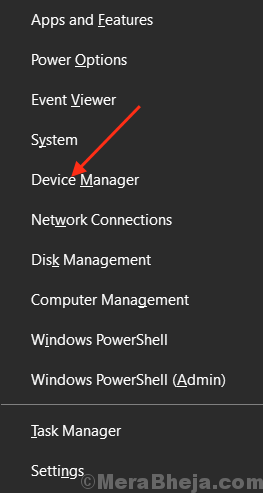
2. Klik pada "Adaptor Jaringan" kemudian klik kanan di Adaptor yang sedang Anda gunakan untuk konektivitas internet Anda. Sekarang klik “Perbarui driver ".
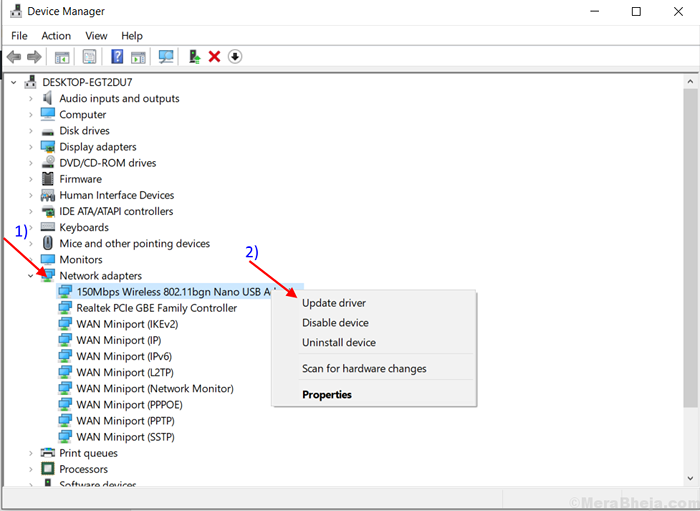
3.Sekarang, klik pada “Cari secara otomatis untuk perangkat lunak driver yang diperbarui " Dan tunggu saat mencari driver yang kompatibel di internet.

Menyalakan ulang Komputer Anda setelah driver diinstal. Masalah Anda mungkin hilang sekarang.
Jika tidak, beralihlah ke perbaikan berikutnya.
FIX-6 Reset TCP/IP ke Default-
Protokol Kontrol Transmisi/Protokol Internet adalah daftar protokol internet yang digunakan untuk menghubungkan perangkat jaringan. Mengatur ulang TCP/IP ke pengaturan default dapat menghentikan kesalahan. Ikuti langkah ini untuk mengatur ulang TCP/IP menjadi default-
1. Tekan Kunci Windows dan 'R' kunci bersama dan kemudian ketik "CMD ” dan tekan Ctrl+Shift+Enter.
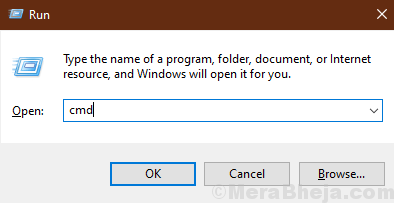
2. Jenis "ipconfig /flushdns“Perintah dan tekan enter.
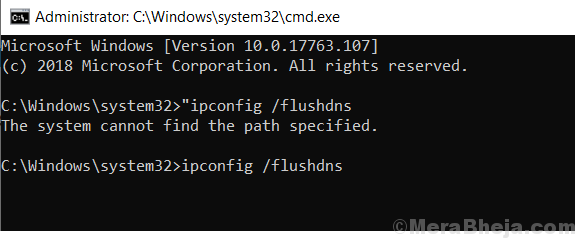
3. Jenis "NBTSTAT -R“Perintah dan tekan Eenter.
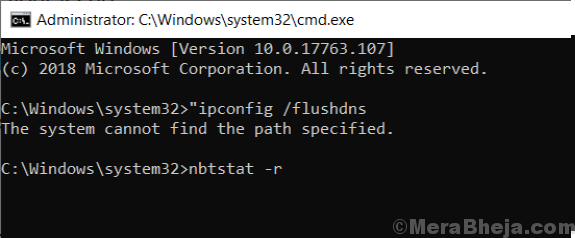
4. Jenis "Netsh int ip Reset Reset C: \ Resetlog.txt“Perintah dan tekan enter.
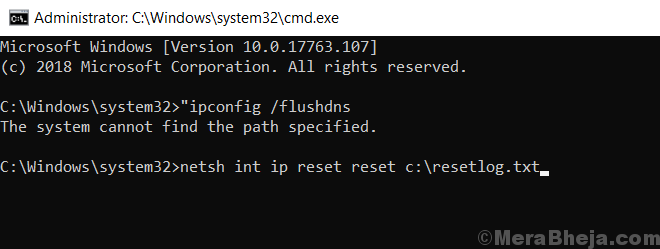
5. Jenis “Netsh Winsock Reset“Perintah dan tekan enter.
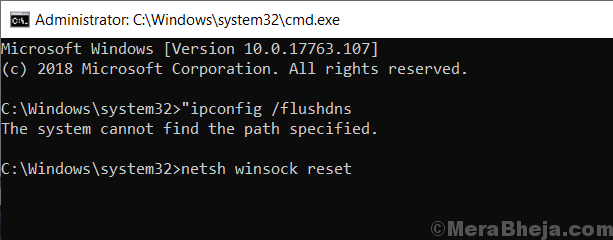
6. Reboot komputer Anda dan lihat apakah masalahnya terpecahkan. Jika tidak hilang, lakukan perbaikan berikutnya.
Perbaiki-7 Perbaiki registri Anda
Terkadang tombol registri yang salah dapat menghasilkan kode kesalahan 1068. Untuk memperbaiki registri, Anda harus mengikuti langkah -langkah ini-
1. Pada awalnya, Anda perlu menekan Kunci Windows+R dan ketik "Regedit"Dan klik"OKE'".
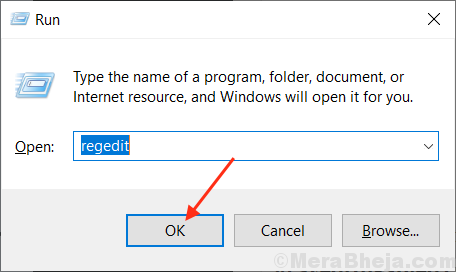
2. Anda harus pergi ke lokasi ini-
Hkey_local_machine> sistem> CurrentControlset> Layanan> Layanan
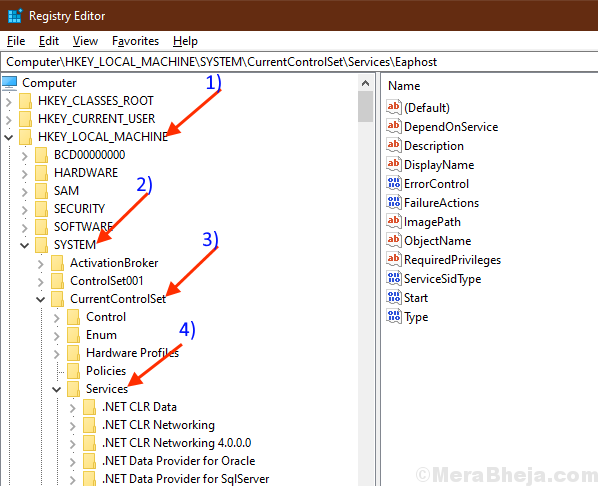
3. Mencari "DHCP" di dalam Jasa.
4. Klik kanan di atasnya dan klik "Ekspor“. Proses ini adalah untuk membuat cadangan registri di disk Anda. Berikan nama dan klik "Menyimpan“.
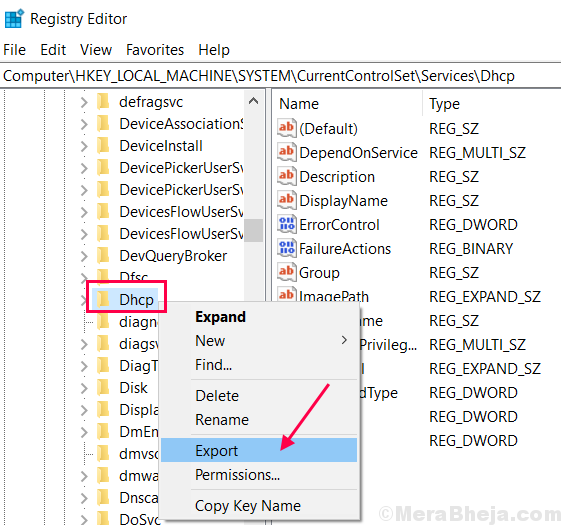
5. Sekarang klik dua kali pada “Upgantonservice”Di panel kanan DHCP.
6. Menghapus semua data nilai kecuali “Afd'.
7. Klik "OKE“.
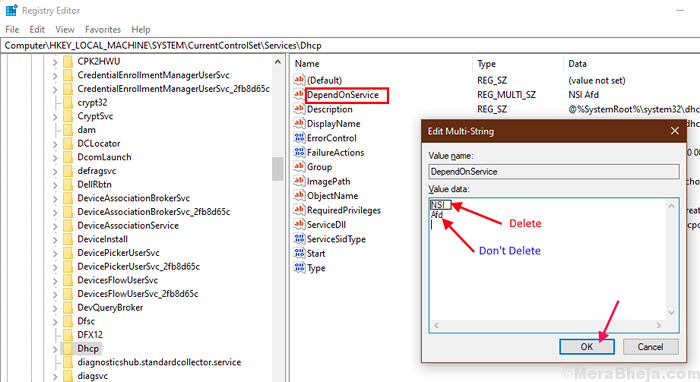
8. Untuk langkah selanjutnya, cari "Eak" Dan klik kanan di atasnya. Klik pada "Ekspor“.
Proses ini adalah membuat a cadangan dari registri di disk Anda. Berikan nama ke registri cadangan dan klik "Menyimpan“.

6. Sekarang klik dua kali pada “Upgantonservice”Di panel kanan "Facpost". Menghapus semua itu Nilai data.
7. Klik "Oke“.
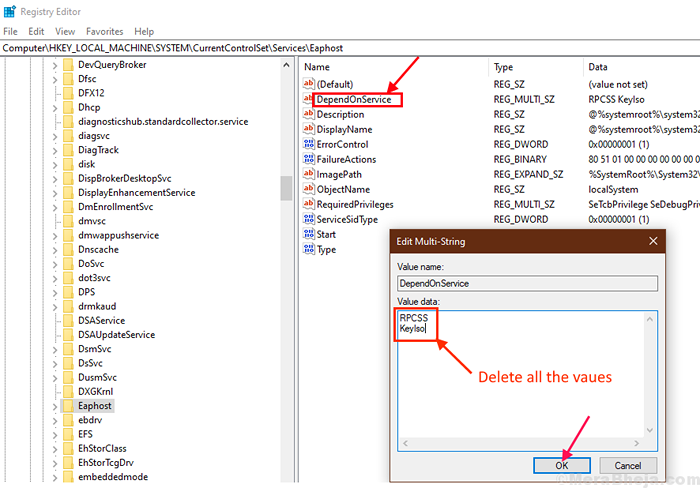
7. Tutup Editor Registri layar.
Kemudian, menyalakan ulang komputer Anda. Masalahnya harus diperbaiki.
- « Perbaiki Windows 10 akan tidur setelah beberapa menit tidak aktif
- Perbaiki folder terkontrol folder yang diblokir dari membuat perubahan ke memori di windows 10/11 »

